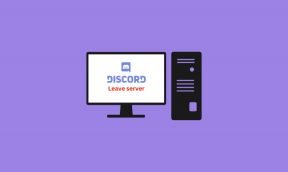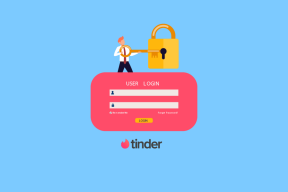18 Tip dan Trik Aplikasi Telepon Google yang Bermanfaat untuk Penggunaan Sehari-hari
Bermacam Macam / / November 29, 2021
Jika pembuat telepon diminta untuk tetap adil satu aplikasi di telepon, itu akan menjadi dialer atau aplikasi panggilan. Tujuan utama dari smartphone adalah untuk menelepon orang. Pabrikan yang berbeda menawarkan aplikasi panggilan yang berbeda di ponsel mereka. Ponsel Android stok dimuat dengan aplikasi Google Phone. Di sini Anda akan menemukan beberapa tips untuk menggunakan aplikasi Google Phone.

Kami menggunakan aplikasi telepon setiap hari untuk menelepon orang. Namun, kami jarang mendalami fitur yang ditawarkan oleh aplikasi. Jadi di sini kami akan membantu Anda.
Dalam posting ini, Anda akan menemukan 18 tips, trik, dan fitur tersembunyi teratas dari aplikasi Google Phone yang terbukti bermanfaat bagi Anda.
1. Salin Nomor
Kita semua tahu bahwa memegang teks di aplikasi apa pun akan menyalinnya. Teks dapat berupa nomor, id email, atau yang lainnya. Hal yang sama berlaku di aplikasi Google Phone. Artinya, di mana pun Anda melihat nomor, cukup tekan lama, dan Anda bisa salin ke clipboard. Ini juga berfungsi saat tombol terbuka.


Selain itu, Anda dapat menyalin nomor langsung dari layar Terbaru tempat Anda melihat nama kontak. Jadi, Anda tidak perlu membuka kontak terlebih dahulu untuk menyalin nomor tersebut. Tekan lama pada kontak dan pilih Salin nomor.

2. Edit Nomor Sebelum Memanggil
Mengetuk nomor akan langsung memanggilnya. Jika Anda ingin mengedit nomor sebelum memanggilnya, tekan lama di mana saja di aplikasi Telepon dan pilih Edit nomor sebelum panggilan. Anda akan dibawa ke keypad untuk mengubah nomor.


3. Minimalkan Panggilan
Saat Anda sedang menelepon, menekan tombol beranda tidak akan memutuskan panggilan atau mendorong antarmuka panggilan ke latar belakang. Sebaliknya, itu akan digantikan oleh gelembung mengambang. Anda dapat memindahkan gelembung dengan menyeretnya. Anda bahkan dapat mengakhiri panggilan atau menyembunyikan gelembung dengan menyeretnya ke opsi yang tersedia sambil menahannya.

4. Temukan Tempat Terdekat
Aplikasi Google Phone dilengkapi dengan pencarian Google kecil tepat di dalam aplikasi. Anda dapat mencari rincian kontak dari tempat-tempat terdekat ke lokasi Anda. Yang perlu Anda lakukan adalah mengetikkan nama bisnis di kotak pencarian, dan Anda akan diperlihatkan hasil yang sesuai.


Namun, untuk menggunakan fitur ini, Anda perlu mengaktifkan tempat-tempat terdekat di pengaturan. Untuk itu, buka aplikasi Google Phone dan ketuk ikon tiga titik di bagian atas dan pilih Pengaturan.


Buka Tempat terdekat dan aktifkan di layar berikutnya. Anda juga harus memberikan izin untuk menggunakan lokasi tersebut. Kemudian tutup aplikasi dan gunakan pencarian di aplikasi untuk menemukan tempat.


Juga di Guiding Tech
5. Temukan Nama Kontak dari Keypad
Selain menggunakan bilah pencarian untuk menemukan nama dan nomor kontak, Anda juga dapat menemukan nama kontak dari papan tombol. Fitur ini harus digunakan sama seperti kita biasa mengetik di feature phone.
Buka papan tombol dan ketik inisial nama kontak. Misalnya, jika Anda mencari George, Anda perlu mengetikkan angka 4367 di mana angka 4 mewakili G, 3 adalah E, 6 adalah O, dan seterusnya. Anda akan melihat hasil terkait di atas keypad. Ketuk nama kontak untuk memanggilnya.

6. Lihat Riwayat Panggilan Kontak
Aplikasi Google Phone mengelompokkan riwayat panggilan dari kontak. Untuk melihatnya, ketuk nama kontak di layar Terbaru. Kemudian tekan tombol Sejarah.


7. Hapus Seluruh Riwayat Panggilan Kontak
Ada dua cara untuk melakukannya. Pertama, tekan lama pada kontak di layar Terbaru dan pilih Hapus. Itu akan menghapus semua log riwayat panggilan dari kontak tertentu.

Atau, ketuk kontak dan tekan History.

Kemudian ketuk ikon tiga titik di bagian atas dan pilih Hapus riwayat dari menu.


8. Hapus Satu Catatan dari Riwayat Panggilan Kontak
Untuk itu, buka catatan riwayat panggilan kontak, seperti gambar di atas. Kemudian pada layar riwayat panggilan, geser ke kanan atau kiri untuk menghapus rekaman.

9. Lihat Riwayat Panggilan Terperinci
Aplikasi Telepon tidak memungkinkan Anda secara manual filter riwayat panggilan dengan nomor yang dihubungi, ditolak, atau diterima seperti yang ada di aplikasi dialer lainnya. Dan secara default, ini mengelompokkan catatan riwayat panggilan.
Namun, tersedia opsi yang memungkinkan Anda memisahkan riwayat panggilan sehingga Anda dapat melihatnya secara terpisah menurut tanggalnya. Anda juga dapat melihat panggilan tak terjawab secara terpisah. Untuk itu, ketuk ikon tiga titik di bagian atas dan pilih Riwayat panggilan dari menu.


Anda akan menemukan dua tab — Semua dan Terlewatkan. Di bawah Semua, Anda akan menemukan catatan riwayat panggilan yang tidak dikelompokkan. Ketuk Tak terjawab untuk melihat panggilan tak terjawab.


10. Hapus Semua Catatan Riwayat Panggilan
Jika Anda ingin menghapus semua catatan riwayat panggilan, ketuk ikon tiga titik di layar Riwayat panggilan. Ketuk Hapus riwayat panggilan.


Juga di Guiding Tech
11. Lihat Kartu Kontak
Saat Anda mengetuk nama kontak di layar Terbaru, Anda akan diperlihatkan tiga opsi — Panggilan video (atau tambahkan kontak), Pesan, dan Riwayat. Bagaimana jika Anda ingin melihat detail kontak? Untuk itu, ketuk gambar kontak nomor di layar Terbaru. Anda akan dibawa ke kartu kontak tempat Anda dapat mengeditnya dan melihat nomor telepon, akun tertaut, dan banyak lagi.


12. Tambahkan Kontak ke Favorit
Aplikasi Telepon tidak mendukung penambahan orang ke panggilan cepat. Anda perlu menambahkannya ke favorit untuk memanggil mereka dengan cepat. Ada dua cara untuk menambahkan orang ke favorit.
Pada metode pertama, kunjungi tab Favorit di aplikasi Telepon dan ketuk tombol tambah.

Atau, ketuk gambar kontak orang tersebut di layar Terbaru. Kemudian tekan ikon bintang. Anda juga dapat melakukannya dari aplikasi Kontak.

13. Susun Ulang Favorit
Untuk mengubah posisi orang yang ditambahkan di Favorit, tekan lama, dan tahan kontak. Kemudian seret ke posisi baru.
14. Hapus Orang dari Favorit
Untuk itu, tekan lama kontak di Favorit. Kemudian, ketuk Hapus.

15. Akses Kontak yang Sering Dihubungi
Tepat di bawah bagian favorit, Anda akan menemukan kontak yang sering dihubungi. Mereka berbeda dari favorit karena diisi secara otomatis tergantung pada detail kontak yang sering Anda hubungi. Anda juga dapat menambahkan seseorang ke favorit dari daftar ini. Untuk itu, ketuk nama kontak dan pilih Tambahkan favorit.

16. Pesan Cepat
Alih-alih membuka aplikasi perpesanan pertama, Anda dapat langsung mengirim pesan kepada seseorang dari aplikasi Telepon. Untuk itu, ketuk nama kontak di layar Terkini atau di Sering, lalu tekan tombol Pesan.

17. Blokir Penelepon Tidak Dikenal
Selain memblokir kontak individu, Anda dapat berhenti menerima panggilan dari semua penelepon tak dikenal di aplikasi Telepon. Untuk itu, Anda harus pergi ke pengaturan aplikasi > Nomor yang diblokir. Aktifkan Blokir panggilan dari penelepon tak dikenal.


18. Aktifkan Mode Gelap
Jika Anda seorang penggemar mode gelap, aplikasi ini juga mendukungnya. Untuk mengaktifkannya, buka pengaturan aplikasi dari ikon tiga titik. Kemudian, ketuk opsi Tampilan. Aktifkan Tema gelap.


Juga di Guiding Tech
Tidak untuk semua orang
Kami berharap tips dan trik di atas untuk aplikasi Telepon akan membantu Anda dalam kehidupan sehari-hari. Jika Anda menyukai fitur yang ditawarkan oleh aplikasi Google Phone, sayangnya, Anda tidak dapat berbuat banyak jika Anda menggunakan ponsel Android non-stok. Itu karena aplikasi ini hanya tersedia di ponsel Android stok. Anda tidak dapat menginstalnya di ponsel lain.
Selanjutnya: Tidak menyukai aplikasi yang ditawarkan oleh Google? Apakah Anda mencari alternatif untuk aplikasi Google yang dapat diinstal di semua ponsel? Lihat alternatif terbaik untuk aplikasi Google populer.